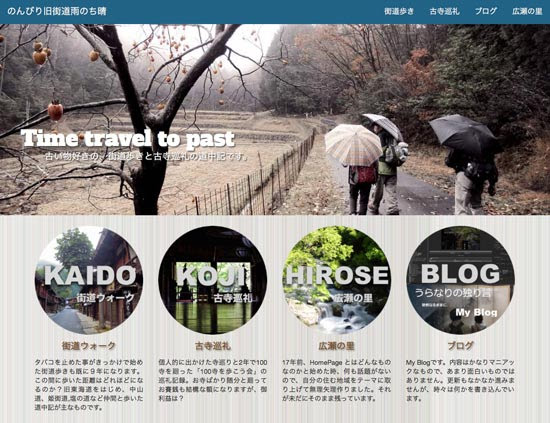
のんびり旧街道雨のち晴
ここ数日WordPressの導入で一苦労させられています。きっかけは十数年使ってきたレンタルサーバーが手狭(容量は800MB)になりサーバー移転を余儀なくされた事から始まりました。
これまでのサーバーは容量の割にレンタル料は高く約900円/月も掛かります。その代わりにサポートがしっかりしていて、メールを出してから1時間以内には殆どの問題は解決出来てきました。そうは言っても余裕が無いことには少し上級の容量の大きいプランに変えるしかありませんが、レンタル料もそれなりに上がってしまいます。
そこでレンタルサーバーを探した所、今は随分と安いサーバーがいくらでもある事を知りました。その中でも一番安いクラスの「さくらインターネット」のサーバーをお試し2週間で使ってみました。安いだけにアップロードファイルのファイルサイズ制限は厳しいようですが、取りあえずはお試しで使い始めました。
サーバーの設定は無事済み、ここにホームページのデータを全て転送してみました。しかしWebデザインに使っているDreamweaverCCからでは転送スピードが途中でガッタリと落ちてしまい、とてもじゃないけど待ちきれない状態に!
そこでDreamweaverからは諦めてFTPアプリのFileZillaでやってみたら超速です。これは問題なく終わり、ホームページも見る事が出来る事を確認。
このレンタルサーバーには「WordPress」の簡単インストール機能が付いていたので試しに入れてみました。
最初から入っていたテーマと呼ばれるテンプレートをそのまま使うにはこのまま何もしないで使え、これなら何も問題はありません。
しかし、あまりにも雑風景な画面で少し何とかしたいと思うのが人情。CSSの追加が出来るようなので少し体裁を整えようとやってみました。ところがこれが後々一苦労する結果を招くことに......
後で知った事なのですが、まず第一番にやることはオリジナルのテーマのコピーである「子テーマ」を作る事のようです。
そしてその中でカスタマイズを進めていくのが常識とか。
このようにしておかないでオリジナルのファイルを書き換えていってしまうと、バージョンアップがあった場合には全て書き換えられてしまい、それまのカスタマイズ設定がフイになってしまうとの事。ナルホド!!
ここで、説明にあった「子テーマ」を作りそのフォルダの中に言われた通りに
style.css と functions.php というファイルを作りそのファイルに、やはりこれまた大勢の人が各ブログで説明してくれている内容をコピーして、これで良し。
こうしたファイル操作もこのレンタルサーバにはファイルマネージャーが搭載されているので、その中で出来てしまい、これまでのようにテキストエディタで打ち込んでファイルを作り、これをFTPアプリのFileZillaでアップロードする、といった手間が掛からずに済むのは有り難いです。
暫くは問題無かったのですが、そのうちに気に入らないスタイルも出てきて、この部分はcssファイルから消しました。しかし何故かリアルタイムのプレビューは変わっても本画面では変わってくれない症状が出始めました。
ここからが悪戦苦闘!
丸半日近くも苦戦して、ようやく気が付きました。
子テーマを作らない時に追加のcssで変えたスタイルはオリジナルのstyle.cssに書かれてしまっている為に、追加cssで消しても消えていないようです。
オリジナルのスタイルシートでこの部分を探して消せば良いのでしょうが、探すのも面倒です。
こうなったらWordPress本体も全部消して、真っ新な状態から再度インストールした方が早そうです。データベースも再構築して、ようやくこれで一件落着、と思ったらまたここから悪戦苦闘が!!
半日ほど分からずに悪戦苦闘!
しかし、ようやく気が付きました。なんとファイル名のスペル違いが原因でした。
“functions.php” とするべき所を “s” が一文字抜けて”function.php” となっていたのが原因。
まったく融通が利かない奴です。一文字くらい何とかしろ!と言いたくなります。
このスペルを直したら一瞬で解決しました。
テーマは”Twenty Seventeen”を選びカスタマイズを始めましたが、これにしてもcssで設定するクラス名が分からなければ何も出来ません。このセレクタの一覧でもあればいいのですがそんな物は見つかりません。仕方なし、あちこちを探し回り、それこそウェブサーフィンです。
頭が痛くなって来るほど難しいけど、これもボケ防止の一つの方法かな。頭が疲れてボケを早めるかも。
